您好,登录后才能下订单哦!
密码登录
登录注册
点击 登录注册 即表示同意《亿速云用户服务条款》
本文实例为大家分享了Android自定义View实现抽奖转盘的具体代码,供大家参考,具体内容如下
public class LuckCircle extends SurfaceView implements SurfaceHolder.Callback,Runnable {
private SurfaceHolder mHolder;
private Canvas mCanvas;
//用于绘制的线程
private Thread mThread;
//线程开关的控制
private boolean isRunning;
private String[] mStr = new String[]{"优惠券","十元话费","恭喜发财","恭喜发财","英雄皮肤","50M流量"};
//物品的图片
private int[] mImgs = new int[]{R.mipmap.ic_launcher,
R.mipmap.ic_launcher,R.mipmap.ic_launcher,
R.mipmap.ic_launcher,R.mipmap.ic_launcher,R.mipmap.ic_launcher};
private int mItemCount = 6;
//盘快的颜色
private int[] mColor = new int[]{0xffffc300,0xFFD9B114,0xFFDC0B2E,0xFF5510A4,0xFF447C42,0xFFEC3636};
//与图片对应的bitmap数组
private Bitmap[] mImgBitmap;
//整个盘块的范围
private RectF mRange = new RectF();
//整个盘块的直径
private int mRadius;
//绘制盘块的画笔
private Paint mArcPaint;
//绘制文本的画笔
private Paint mTextPaint;
//滚动速度
private double mSpeed = 10;
//绘制的角度
private volatile int mStartAngle = 0;
//判断是否点击了停止按钮
private boolean isShouldEnd;
//转盘的中心位置
private int mCenter;
//padding取四个padding中的最小值
private int mPadding;
//背景图
//private Bitmap mBgBitmap = BitmapFactory.decodeResource(getResources(),R.mipmap.ic_launcher);
private float mTextSize = TypedValue.applyDimension(TypedValue.COMPLEX_UNIT_SP,20,getResources().getDisplayMetrics());
public LuckCircle(Context context) {
this(context,null);
}
public LuckCircle(Context context, AttributeSet attrs) {
super(context, attrs);
mHolder = getHolder();
mHolder.addCallback(this);
// 可获得焦点
setFocusable(true);
setFocusableInTouchMode(true);
// 设置常亮
setKeepScreenOn(true);
}
@Override
protected void onMeasure(int widthMeasureSpec, int heightMeasureSpec) {
super.onMeasure(widthMeasureSpec, heightMeasureSpec);
int width = Math.min(getMeasuredWidth(),getMeasuredHeight());
mPadding = getPaddingLeft();
mRadius = width - mPadding *2;
mCenter = width / 2;
setMeasuredDimension(width,width);
}
@Override
public void surfaceCreated(SurfaceHolder holder) {
// 初始化绘制盘块的画笔
mArcPaint = new Paint();
mArcPaint.setAntiAlias(true);
mArcPaint.setDither(true);
// 初始化绘制盘块的画笔
mTextPaint = new Paint();
mTextPaint.setColor(0XFF0B25CF);
mTextPaint.setTextSize(mTextSize);
// 初始化盘块绘制的范围
mRange = new RectF(mPadding,mPadding,mPadding+mRadius,mPadding+mRadius);
// 初始化图片
mImgBitmap = new Bitmap[mItemCount];
for (int i = 0; i < mImgBitmap.length; i++) {
mImgBitmap[i] = BitmapFactory.decodeResource(getResources(),mImgs[i]);
}
isRunning = true;
mThread = new Thread(this);
mThread.start();
}
@Override
public void surfaceChanged(SurfaceHolder holder, int format, int width, int height) {
}
@Override
public void surfaceDestroyed(SurfaceHolder holder) {
isRunning = false;
}
@Override
public void run() {
while(isRunning){
long start = System.currentTimeMillis();
draw();
long end = System.currentTimeMillis();
if (end - start < 50) {
try {
Thread.sleep(50 - (end - start));
} catch (InterruptedException e) {
e.printStackTrace();
}
}
}
}
private void draw(){
try {
mCanvas = mHolder.lockCanvas();
if (mCanvas != null) {
// 绘制背景
drawBackground();
// 绘制盘块
float tmpAngle = mStartAngle;
float sweepAngle = 360 /mItemCount;
for (int i = 0; i < mItemCount; i++) {
mArcPaint.setColor(mColor[i]);
// 绘制盘块
mCanvas.drawArc(mRange,tmpAngle,sweepAngle,true,mArcPaint);
// 绘制文本
drawText(tmpAngle,sweepAngle,mStr[i]);
// 绘制Icon
drawIcon(tmpAngle,mImgBitmap[i]);
tmpAngle += sweepAngle;
}
mStartAngle += mSpeed;
// 如果点击了停止按钮
if (isShouldEnd) {
mSpeed -= 1;
}
if (mSpeed <= 0) {
mSpeed = 0;
isShouldEnd = false;
}
}
}catch (Exception e){
}finally {
if (mCanvas != null) {
// 释放Canvas
mHolder.unlockCanvasAndPost(mCanvas);
}
}
}
//点击启动旋转
public void luckyStart(){
mSpeed = 50;
isShouldEnd = false;
}
public void luckEnd(){
isShouldEnd = true;
}
public boolean isStart(){
return mSpeed != 0;
}
public boolean isShouldEnd(){
return isShouldEnd;
}
//绘制Icon
private void drawIcon(float tmpAngle, Bitmap bitmap) {
// 设置图片的宽度为直径的1/8;
int imgWidth = mRadius / 8;
float angle = (float) ((tmpAngle + 360 / mItemCount / 2)* Math.PI/180);
int x = (int) (mCenter + mRadius/2/2 * Math.cos(angle));
int y = (int) (mCenter + mRadius/2/2 * Math.sin(angle));
// 确定图片的位置
Rect rect = new Rect(x - imgWidth/2, y - imgWidth/2, x + imgWidth/2, y + imgWidth/2);
mCanvas.drawBitmap(bitmap,null,rect,null);
}
//绘制每个盘块的文本
private void drawText(float tmpAngle, float sweepAngle, String s) {
Path path = new Path();
path.addArc(mRange,tmpAngle,sweepAngle);
// 利用水平偏移量让文字居中
float measureText = mTextPaint.measureText(s);
int hOffset = (int) (mRadius * Math.PI/mItemCount/2 - measureText/2);
int vOffset = mRadius /2/6;
mCanvas.drawTextOnPath(s,path,hOffset,vOffset,mTextPaint);
}
private void drawBackground() {
mCanvas.drawColor(0xFF696565);
Paint paint = new Paint();
paint.setColor(0xFFF94905);
mCanvas.drawCircle(getWidth()/2,getHeight()/2,getWidth()/2,paint);
}
}
效果图:
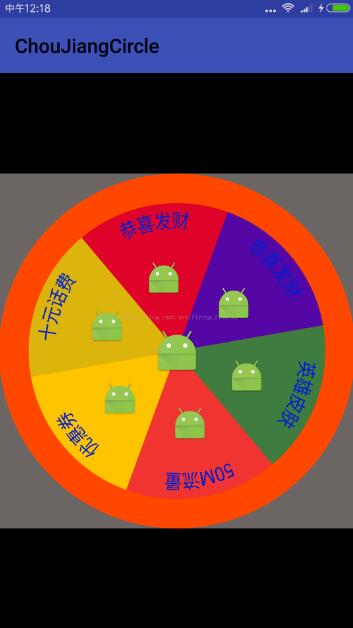
以上就是本文的全部内容,希望对大家的学习有所帮助,也希望大家多多支持亿速云。
免责声明:本站发布的内容(图片、视频和文字)以原创、转载和分享为主,文章观点不代表本网站立场,如果涉及侵权请联系站长邮箱:is@yisu.com进行举报,并提供相关证据,一经查实,将立刻删除涉嫌侵权内容。